Juega el error del mercado con el código DF-DLA-15 ¿por qué surge y cómo luchar
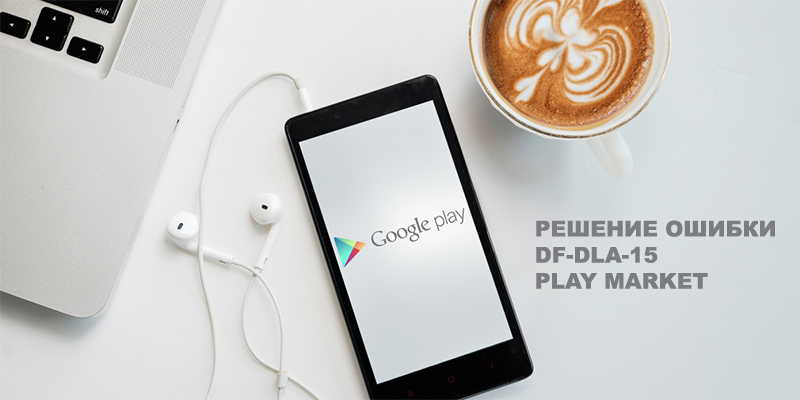
- 2933
- 579
- Beatriz Luna
Introducción
La mayoría de los usuarios de Android nunca experimentan problemas con sus dispositivos. Continúan utilizando la tienda de aplicaciones de Google Play Market, que funciona sin problemas. Pero a veces varios usuarios tienen ciertas dificultades en su trabajo. Como resultado de esto, la actualización y descarga de aplicaciones es difícil, pero muy a menudo y, en general, imposible. Uno de los problemas más molestos es el error del servidor DF-DLA-15. Es esta combinación que los usuarios pueden ver en la pantalla en lugar de información sobre la instalación exitosa de la aplicación. Literalmente, el texto dice: no fue posible actualizar la aplicación debido al error. Error al recibir datos del servidor: DF-DLA-15. Sugerimos que considere en detalle por qué surge este problema, y también cómo puede deshacerse de él usted mismo.
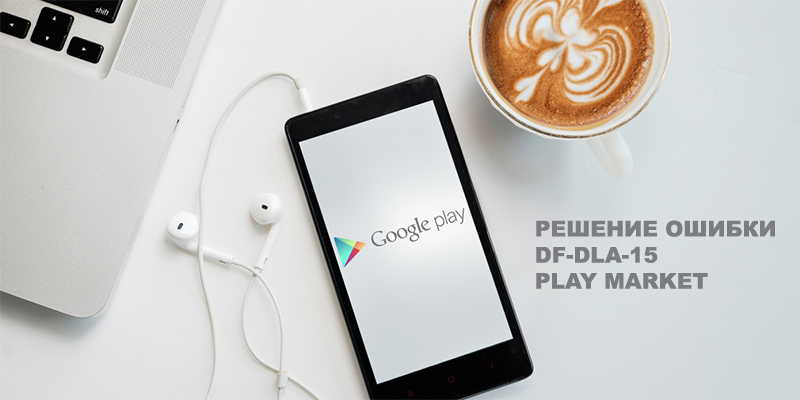
La causa del error DF-DLA-15
La razón es bastante banal: se puede suponer con bastante precisión leyendo cuidadosamente el texto completo de la notificación del sistema. El problema es una conexión con un servidor de Google eliminado cuando su dispositivo lo aborda. Para que comience el procedimiento de descarga e instalación, el cliente del mercado de juegos aparece a través de Internet al servidor con una determinada solicitud. Si toda la información encriptada coincide con el servidor almacenado, ofrece una respuesta positiva y el procedimiento termina con éxito. Si al robot no le gusta algo o se produce la falla de la red, el usuario puede ver el error DF-DLA-15. Ahora pasemos a los métodos que ayudan a deshacerse del problema.
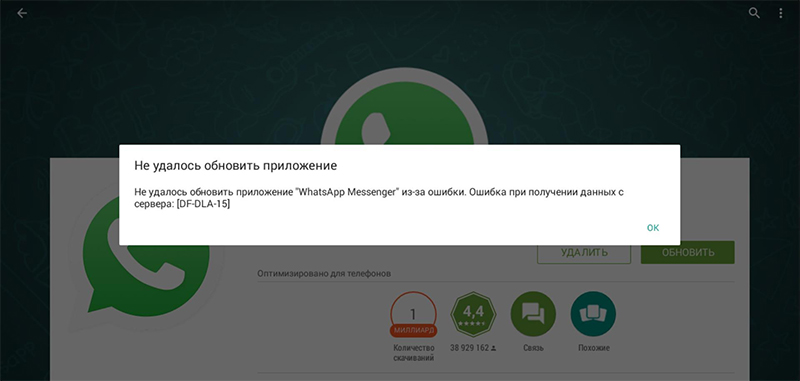
Si se enfrenta a un error de actualización, el problema radica en la conexión de la conexión
Cómo deshacerse del error DF-DLA-15
Método 1. Cache de software de limpieza
Un procedimiento simple que ayuda a deshacerse del problema en el trabajo del mercado de la obra en aproximadamente la mitad de los casos. Durante la operación, se acumulan archivos temporales, eliminando cuál, puede deshacerse de los errores, incluido DF-DLA-15.
- Configuración de lanzamiento - Aplicaciones - All - Google Play Market.
- Haga clic en el botón "Limpiar los datos". En algunos casos, puede no aparecer dicho botón, así que haga clic en "Administración de memoria", y solo entonces "Limpiar todo".
- Repita lo mismo para los servicios de aplicaciones Google Play.
- Informar el software de problemas.
Si pertenece a la mitad de los usuarios que no han ayudado a este método, pruebe uno de los siguientes.
Método 2. Limpieza de Dalvik Kesha
Un estudio más detallado de los foros, incluidos los recursos de habla inglesa, mostró que mucho para deshacerse del error DF-DLA-15 ayuda a limpiar la limpieza de Dalvik-Kesh. Este es un entorno de software virtual en función del cual funcionan todas las aplicaciones de Android. Después de eliminarlo, el sistema generará automáticamente una nueva carpeta durante el primer lanzamiento del sistema después de limpiar.
Puede limpiar Dalvik de dos maneras: a través de un administrador de archivos con la posibilidad de acceso a una sección del sistema o en modo de recuperación. Para cada uno de ellos, necesitará una raíz de derecha.
A través del administrador de archivos.
- Proporcione el administrador de archivos de raíz-derecha.
- Abra la carpeta Data/Dalvik-Cache en el catálogo raíz del dispositivo.
- Seleccione y elimine todos los archivos en esta carpeta.
- Recargar una tableta o un teléfono inteligente Android.
En modo de recuperación.
- Active el modo de recuperación cuando enciende el botón de encendido y el volumen se balancee.
- Cuando use el estándar o CWM -covery, seleccione la partición de caché de borde - Avanzado - Limpie el caché Dalvik, si tiene TWRP, haga clic en la limpieza - Además - Dalvik.
- Recargar el dispositivo en modo normal.
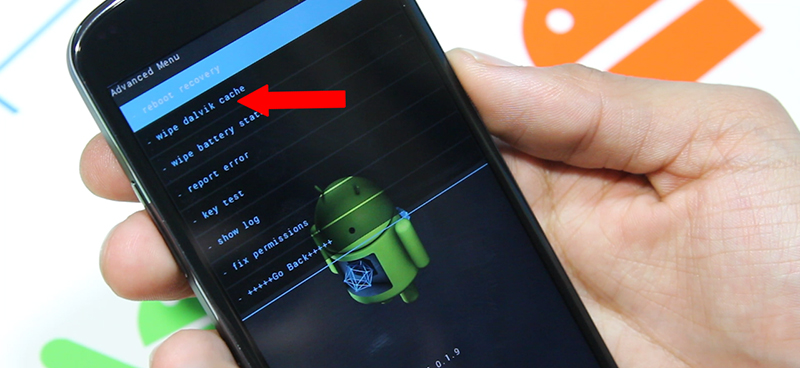
Seleccione WIP Dalvik Cache en Avanzado
Método 3. Eliminar actualizaciones del mercado
Dado que la actualización del cliente de mercado producido se instala solo en segundo plano, cuando el propietario, sin sospechar nada, continúa usándola, la instalación puede incorrectamente, por lo que surgen varios errores, por ejemplo, DF-DLA-15. Incluso sucede que la versión actualizada aún no es compatible con la aplicación cercana, ya que el desarrollador no logró hacer los cambios apropiados en su producto. Eliminar actualizaciones devolverá la utilidad a una forma impecable cuando todo funcionó como debería. Para esto:
- Abra la configuración - Aplicaciones - ALL - Google Play Market.
- Presione el botón "Eliminar actualizaciones".
- Recargar su dispositivo.
- Si hay una conexión a Internet, generalmente durante varios minutos, el sistema actualiza automáticamente el mercado de Play. En algunos casos, puede tener tiempo para instalar la aplicación en la que surgió el error DF-DLA-15.
Método 4. Agregar información de pago
En casos muy raros, el error DF-DLA-15 surge debido a la falta de una tarjeta de crédito vinculada a la cuenta para comprar solicitudes y pagar otros servicios. En este caso, puede intentar agregar una tarjeta de crédito. Si te preocupa la seguridad de tu dinero, hazte una tarjeta con un saldo cero.
Método 5. Desconectar una tarjeta de memoria SD
Si el problema surge con la aplicación instalada en la tarjeta de memoria, una posible solución puede ser extraer una tarjeta de memoria de un teléfono o tableta. Puede hacer esto a través del menú Configuración o simplemente extraer la unidad flash desde la ranura.
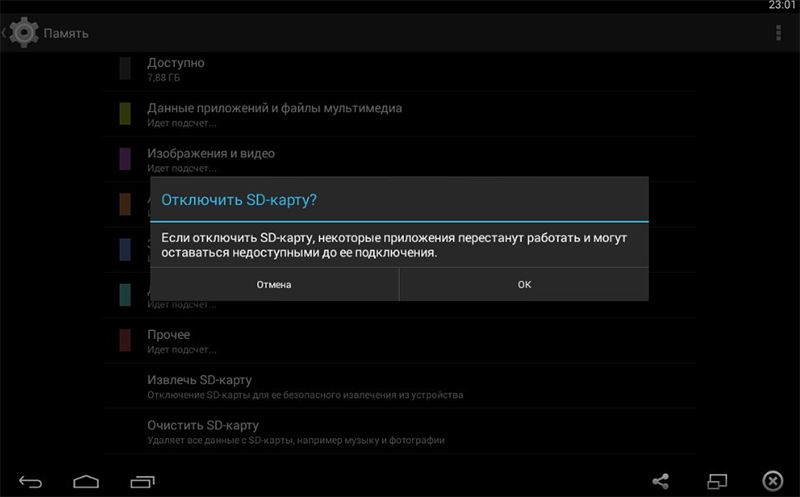
Intente apagar la tarjeta de memoria y encenderla nuevamente
Para apagar la unidad flash programáticamente:
- Abra la configuración: memoria (o "Unidades de almacenamiento y USB").
- Presione la extracción de la tarjeta SD.
- Intente actualizar la aplicación nuevamente.
- Conecte la unidad hacia atrás, entrando en la configuración: memoria y haciendo clic en "Montar la tarjeta SD".
Método 6. Conexión de una nueva cuenta de Google
Otro método bastante efectivo. Al mismo tiempo, no es necesario eliminar una cuenta ya conectada. Puede tener otra cuenta o pedir ayudar a un amigo o pariente. Después de corregir el error DF-DLA-15, será posible retirarlo.
- Abra la Configuración - Cuenta - Agregar cuenta.
- Ingrese el inicio de sesión y la contraseña Google.
- Vaya al mercado de juegos, dibuje un dedo desde el borde izquierdo de la pantalla y seleccione una nueva cuenta como activa.
- Repita la instalación o actualización.
- Elimine el segundo recuento presionando la configuración - Cuenta - Google - Eliminar cuenta.
Método 7. Cambiar la fecha y la hora
En algunos casos, también puede ayudar. ¿Qué tienen que ver la fecha y la hora?? El hecho es que para el funcionamiento normal de todas las aplicaciones, los períodos de validez de varios acuerdos de licencia y certificados de seguridad deben coincidir, que tienen un cierto período de validez. Si accidentalmente tiene una fecha o hora, la aplicación instalada simplemente no pasará por el cheque.

Ingrese la configuración y asegúrese de la corrección de la hora y la fecha del sistema
Puede establecer el tiempo manualmente o seleccionar una instalación automática. Para esto:
- Vaya a la configuración: fecha y hora.
- Asegúrese de que el tiempo mostrado sea correcto.
- Si han perdido, establezca manualmente la fecha y la hora.
- Activar la definición automática de la fecha y la hora.
Ahora intente actualizar o instalar un programa o juego nuevamente. Si el problema estaba en una hora y fecha incorrectas, el error DF-DLA-15 desaparecerá.
Conclusión
Examinamos con usted todas las posibles causas del error DF-DLA-15, así como todas las formas posibles de resolverlo. En los comentarios te invitamos a escribir si nuestros consejos te ayudaron.
- « Jugar error de mercado con el código 961 - ¿Por qué surge y cómo luchar
- Instalación de Instagram para Windows Phone »

